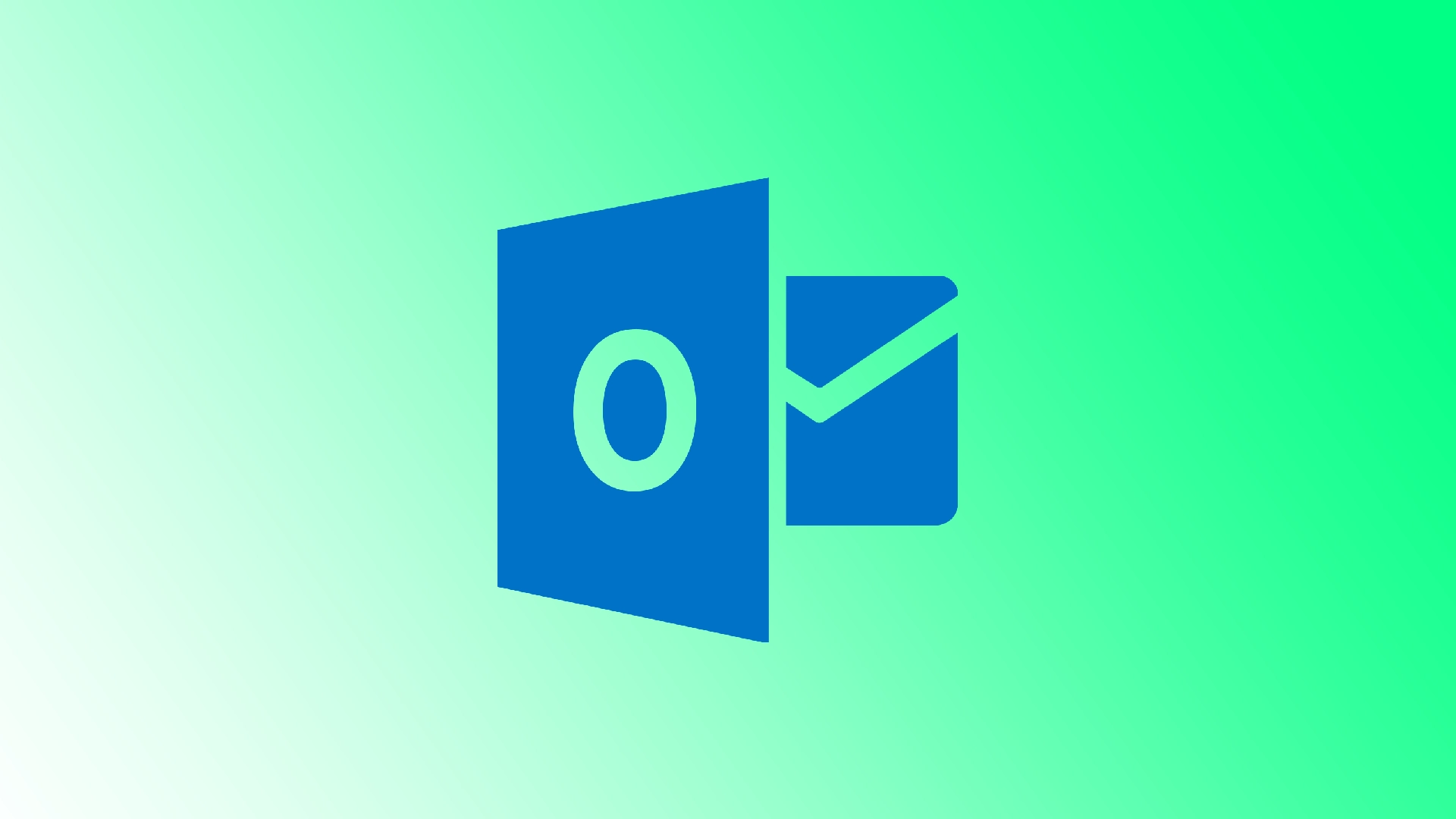Φανταστείτε το εξής: κάθεστε στο γραφείο σας, πίνετε τον πρωινό σας καφέ και ξαφνικά θυμάστε ένα σημαντικό email που πρέπει να στείλετε αργότερα μέσα στην ημέρα. Αλλά περιμένετε, δεν θέλετε να ρισκάρετε να το ξεχάσετε ή να το στείλετε πολύ νωρίς. Εκεί έρχεται να σώσει ο προγραμματισμός των email στο Outlook.
Είτε είστε χρήστης του Outlook σε Windows, Mac, web ή εφαρμογή για κινητά, σας καλύψαμε. Κατανοούμε ότι κάθε πλατφόρμα μπορεί να έχει μια μοναδική διεπαφή και δυνατότητες, επομένως θα σας καθοδηγήσουμε με οδηγίες βήμα προς βήμα προσαρμοσμένες στη συσκευή σας.
Πώς να καθυστερήσετε ένα email στο Outlook στα Windows
Το Outlook στα Windows προσφέρει μια βολική δυνατότητα που σας επιτρέπει να καθυστερήσετε την παράδοση ενός email. Αυτό μπορεί να είναι ιδιαίτερα χρήσιμο εάν θέλετε να συντάξετε ένα μήνυμα ηλεκτρονικού ταχυδρομείου ταυτόχρονα, αλλά να το στείλετε αργότερα, πιο κατάλληλη στιγμή. Δείτε πώς μπορείτε να το κάνετε:
- Ανοίξτε το Outlook στον υπολογιστή σας με Windows και κάντε κλικ στο κουμπί “Νέο email” για να συντάξετε ένα νέο μήνυμα.
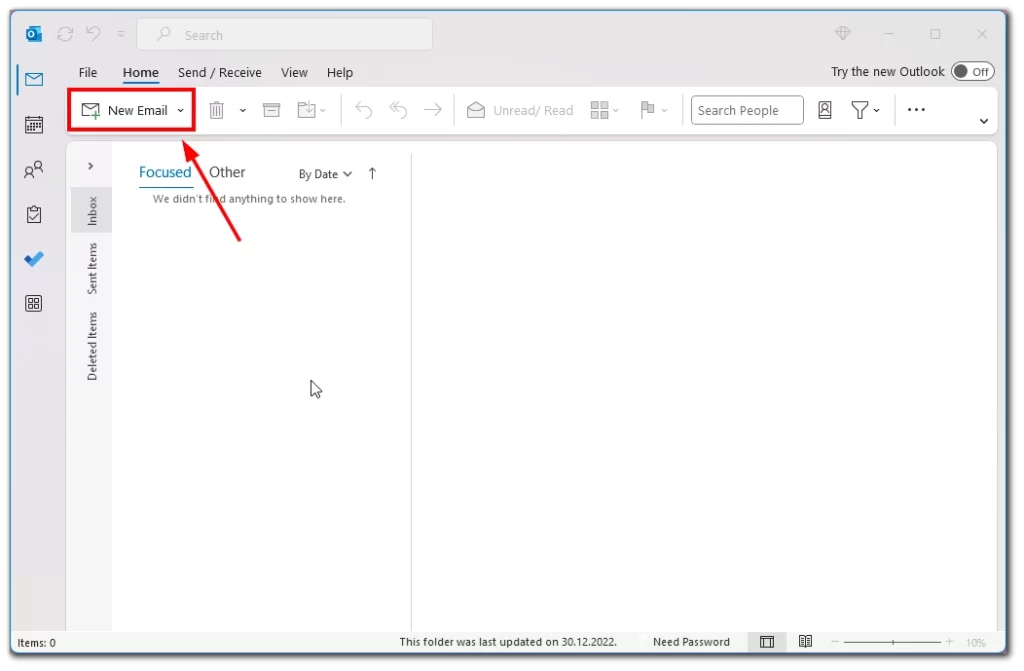
- Γράψτε το email όπως θα κάνατε συνήθως, συμπεριλαμβανομένης της διεύθυνσης ηλεκτρονικού ταχυδρομείου, του θέματος και του σώματος του παραλήπτη.
- Μόλις ολοκληρώσετε τη σύνταξη του email, κάντε κλικ στην καρτέλα “Επιλογές” στην κορδέλα στο επάνω μέρος.
- Κάντε κλικ στο κουμπί με τις τρεις κουκκίδες για να ανοίξετε την ομάδα “Περισσότερες επιλογές”.
- Στην ομάδα “Περισσότερες επιλογές”, κάντε κλικ στο κουμπί “Καθυστέρηση παράδοσης” .
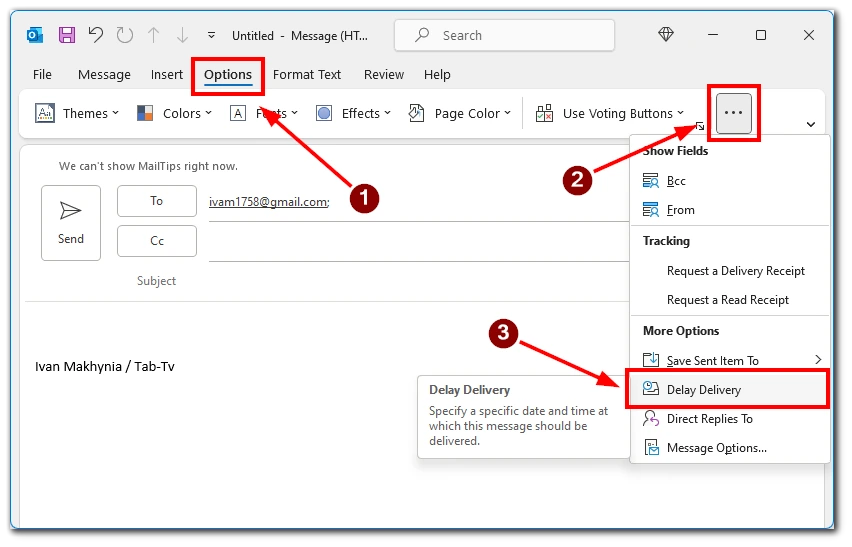
- Στο πλαίσιο διαλόγου “Ιδιότητες”, επιλέξτε το πλαίσιο δίπλα στο “Να μην παραδοθεί πριν” και επιλέξτε την επιθυμητή ημερομηνία και ώρα .
- Κάντε κλικ στο «Κλείσιμο» για να αποθηκεύσετε τις ρυθμίσεις.
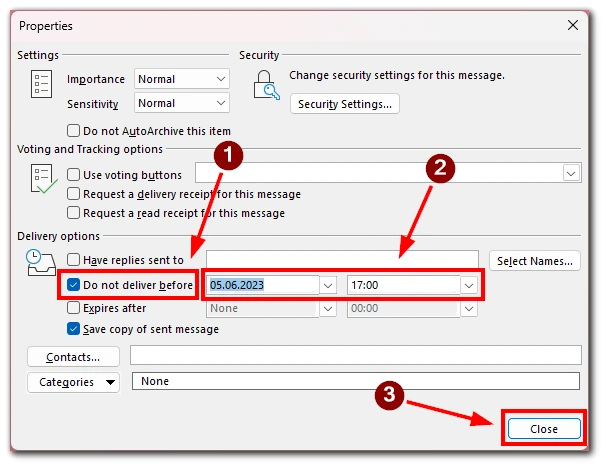
- Τέλος, κάντε κλικ στο κουμπί «Αποστολή» για να προγραμματίσετε την παράδοση του email την καθορισμένη ώρα.
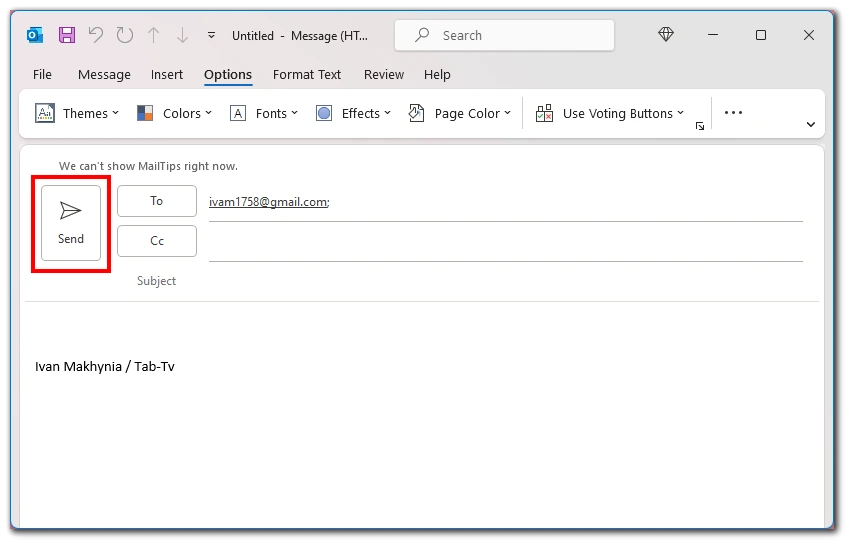
Ακολουθώντας αυτά τα βήματα, μπορείτε εύκολα να καθυστερήσετε την παράδοση ενός email στο Outlook στα Windows, διασφαλίζοντας ότι τα μηνύματά σας φτάνουν στους παραλήπτες την πιο κατάλληλη στιγμή.
Πώς να προγραμματίσετε ένα email στο Outlook σε Mac
Ο προγραμματισμός email στο Mac σας χρησιμοποιώντας το Outlook, είτε χρησιμοποιείτε την κλασική είτε τη νέα έκδοση της εφαρμογής, είναι παιχνιδάκι. Με μερικά απλά βήματα, μπορείτε να προγραμματίσετε την αποστολή των email σας σε μεταγενέστερη, πιο βολική στιγμή. Ας βουτήξουμε στη διαδικασία:
- Εκκινήστε το Outlook στο Mac σας και κάντε κλικ στο κουμπί “Νέο email” ή “Νέο μήνυμα” , ανάλογα με την έκδοσή σας.
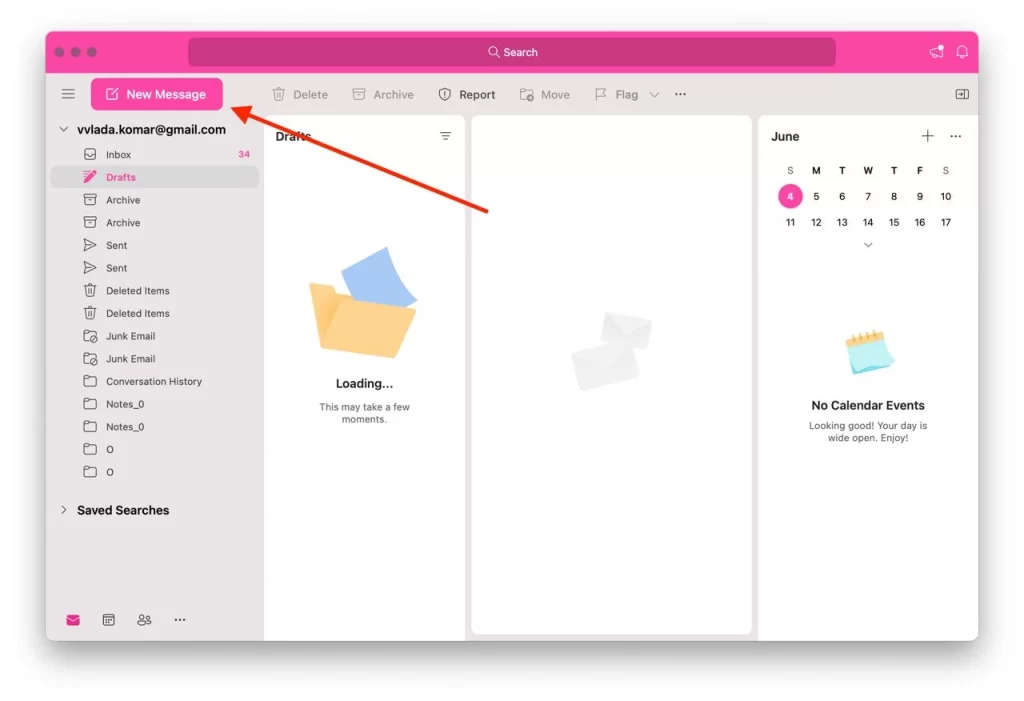
- Συνθέστε το email σας όπως θα κάνατε συνήθως προσθέτοντας τη διεύθυνση email του παραλήπτη και εισάγοντας τη γραμμή θέματος.
- Όταν είστε έτοιμοι να προγραμματίσετε το email για μεταγενέστερη παράδοση, κοιτάξτε στο επάνω μέρος του παραθύρου σύνθεσης email. Θα παρατηρήσετε ένα εικονίδιο βέλους που βρίσκεται στα δεξιά του κουμπιού “Αποστολή”. Κάντε κλικ σε αυτό το βέλος για να εμφανιστεί ένα αναπτυσσόμενο μενού και επιλέξτε την επιλογή “Προγραμματισμός αποστολής” .
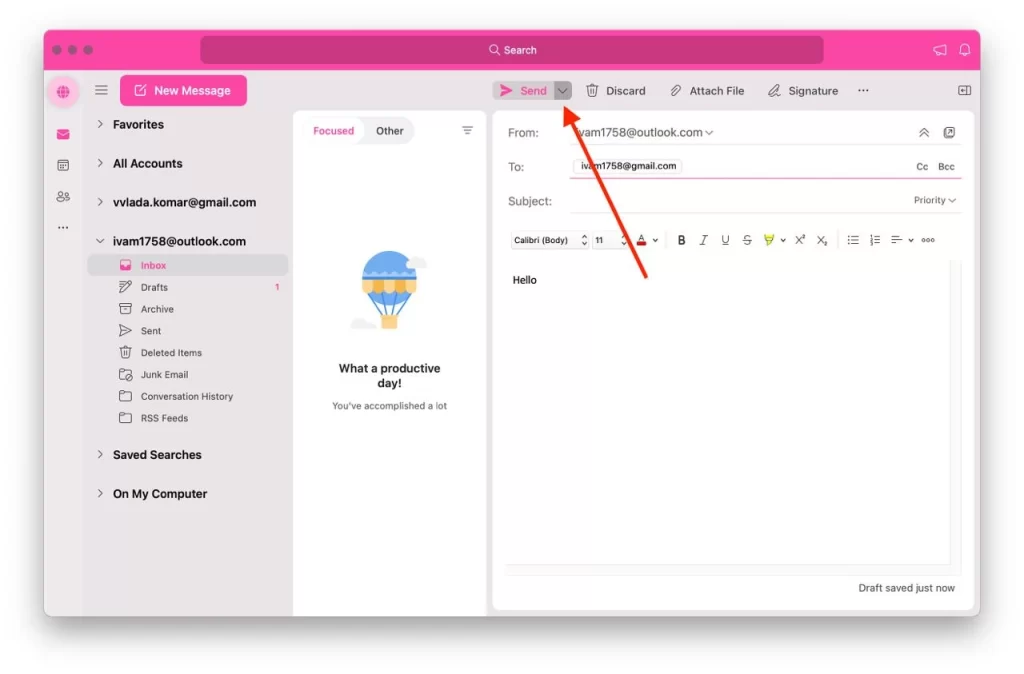
- Θα εμφανιστεί ένα παράθυρο διαλόγου, το οποίο σας επιτρέπει να επιλέξετε την επιθυμητή ημερομηνία και ώρα για την αποστολή του email. Επιλέξτε την κατάλληλη ημερομηνία και ώρα και κάντε κλικ στο κουμπί “OK” .
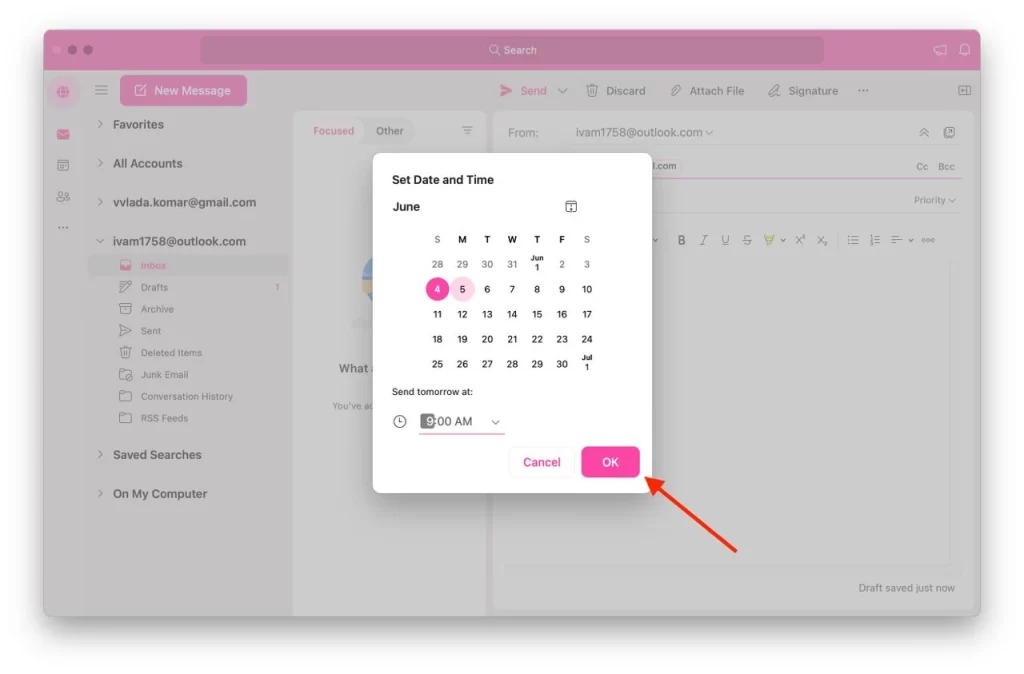
Αξίζει να σημειωθεί ότι ενώ η συνολική διαδικασία για τον προγραμματισμό των email παραμένει η ίδια σε διαφορετικές εκδόσεις του Outlook σε Mac, ενδέχεται να υπάρχουν μικρές διαφορές στη διεπαφή χρήστη και τις επιλογές μεταξύ της κλασικής και της νέας έκδοσης. Αυτές οι διαφορές είναι συνήθως μικρές και καλλυντικές, διασφαλίζοντας μια συνεπή εμπειρία σε διαφορετικές πλατφόρμες.
Αξίζει επίσης να αναφέρουμε ότι η αποστολή προγραμματισμένων μηνυμάτων σε Mac είναι δυνατή μόνο όταν χρησιμοποιείτε λογαριασμό Outlook. Εάν είστε συνδεδεμένοι στην εφαρμογή χρησιμοποιώντας άλλο λογαριασμό email, η λειτουργία προγραμματισμένων μηνυμάτων δεν θα είναι διαθέσιμη.
Πώς να προγραμματίσετε ένα email στο Outlook στο Web
Ένα από τα μεγάλα πλεονεκτήματα του Outlook είναι η προσβασιμότητά του σε διάφορες πλατφόρμες, συμπεριλαμβανομένου του Ιστού. Ανεξάρτητα από το λειτουργικό σύστημα ή το πρόγραμμα περιήγησής σας, το Outlook στο Web παρέχει μια σταθερή εμπειρία για τον προγραμματισμό των email. Είτε έχετε πρόσβαση σε αυτό από Windows, Mac ή ακόμα και από φορητή συσκευή, τα βήματα για να προγραμματίσετε ένα email παραμένουν τα ίδια.
- Κάντε κλικ στο «Νέα αλληλογραφία», που βρίσκεται στην επάνω αριστερή γωνία της οθόνης.
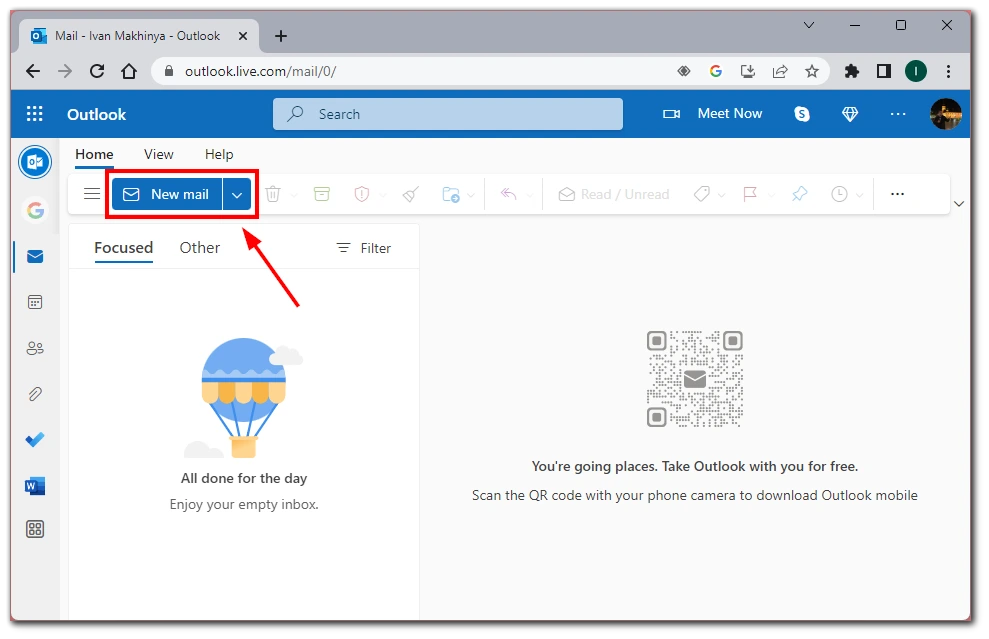
- Συνθέστε το email σας προσθέτοντας τη διεύθυνση email του παραλήπτη, εισάγοντας τη γραμμή θέματος και δημιουργώντας το σώμα του μηνύματος, όπως θα κάνατε σε ένα κανονικό email.
- Όταν είστε έτοιμοι να προγραμματίσετε το email για μεταγενέστερη παράδοση, κοιτάξτε στο επάνω μέρος του παραθύρου σύνθεσης email. Θα παρατηρήσετε ένα εικονίδιο βέλους που βρίσκεται στα δεξιά του κουμπιού “Αποστολή”. Κάντε κλικ σε αυτό το βέλος για να εμφανιστεί ένα αναπτυσσόμενο μενού και επιλέξτε την επιλογή “Προγραμματισμός αποστολής” .
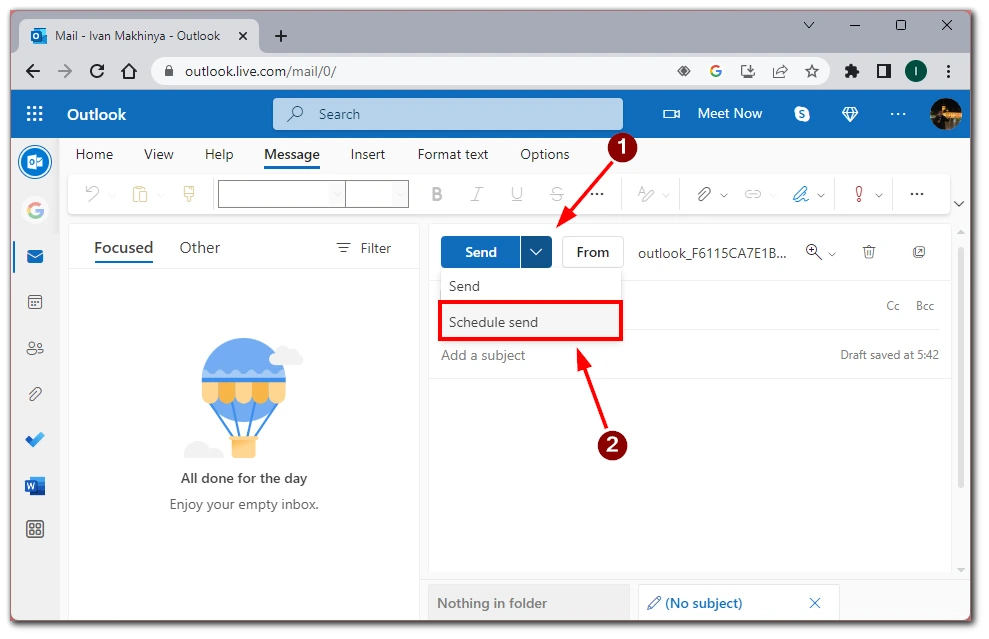
- Θα εμφανιστεί μια λίστα με προτεινόμενες επιλογές ημερομηνίας και ώρας . Μπορείτε να επιλέξετε μία από αυτές τις προκαθορισμένες επιλογές που ταιριάζει καλύτερα στις ανάγκες σας. Επιλέξτε την επιλογή “Προσαρμοσμένη ώρα” εάν δεν υπάρχουν κατάλληλες προτάσεις και εισαγάγετε μη αυτόματα την ημερομηνία και την ώρα που θέλετε.
- Κάντε κλικ στο κουμπί «Αποστολή» μόλις επιλέξετε τον επιθυμητό χρόνο παράδοσης.
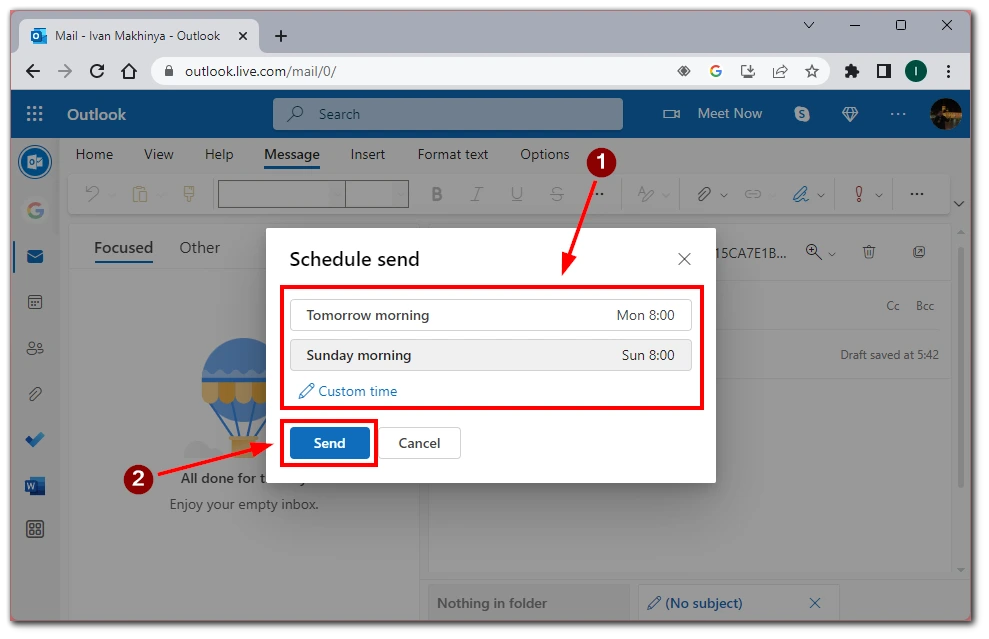
Ακολουθώντας αυτές τις απλές οδηγίες, μπορείτε εύκολα να προγραμματίσετε τα email για μεταγενέστερη παράδοση, επιτρέποντάς σας να διαχειρίζεστε αποτελεσματικά την επικοινωνία σας και να παραμένετε οργανωμένοι όπου κι αν βρίσκεστε.
Πώς να προγραμματίσετε ένα email στην εφαρμογή Outlook για κινητά
Η εφαρμογή για κινητά του Outlook σάς επιτρέπει να προγραμματίζετε μηνύματα ηλεκτρονικού ταχυδρομείου εν κινήσει, επιτρέποντάς σας να παραμένετε οργανωμένοι και να έχετε τον έλεγχο της επικοινωνίας σας. Η εφαρμογή για iOS και Android είναι παρόμοια, επομένως τα βήματα δεν θα διαφέρουν ανεξάρτητα από το κινητό σας σύστημα. Δείτε πώς μπορείτε να προγραμματίσετε ένα email χρησιμοποιώντας την εφαρμογή Outlook για κινητά:
- Πατήστε το κουμπί “Συν” για να ξεκινήσετε τη σύνταξη ενός νέου μηνύματος στην κάτω δεξιά πλευρά. Συνθέστε το email, συμπεριλαμβανομένης της διεύθυνσης, του θέματος και του σώματος του παραλήπτη.
- Μόλις ολοκληρώσετε τη σύνταξη του email, πατήστε στο εικονίδιο μενού με τις τρεις κουκκίδες (Περισσότερες επιλογές) στη γραμμή εργαλείων σύνθεσης email.
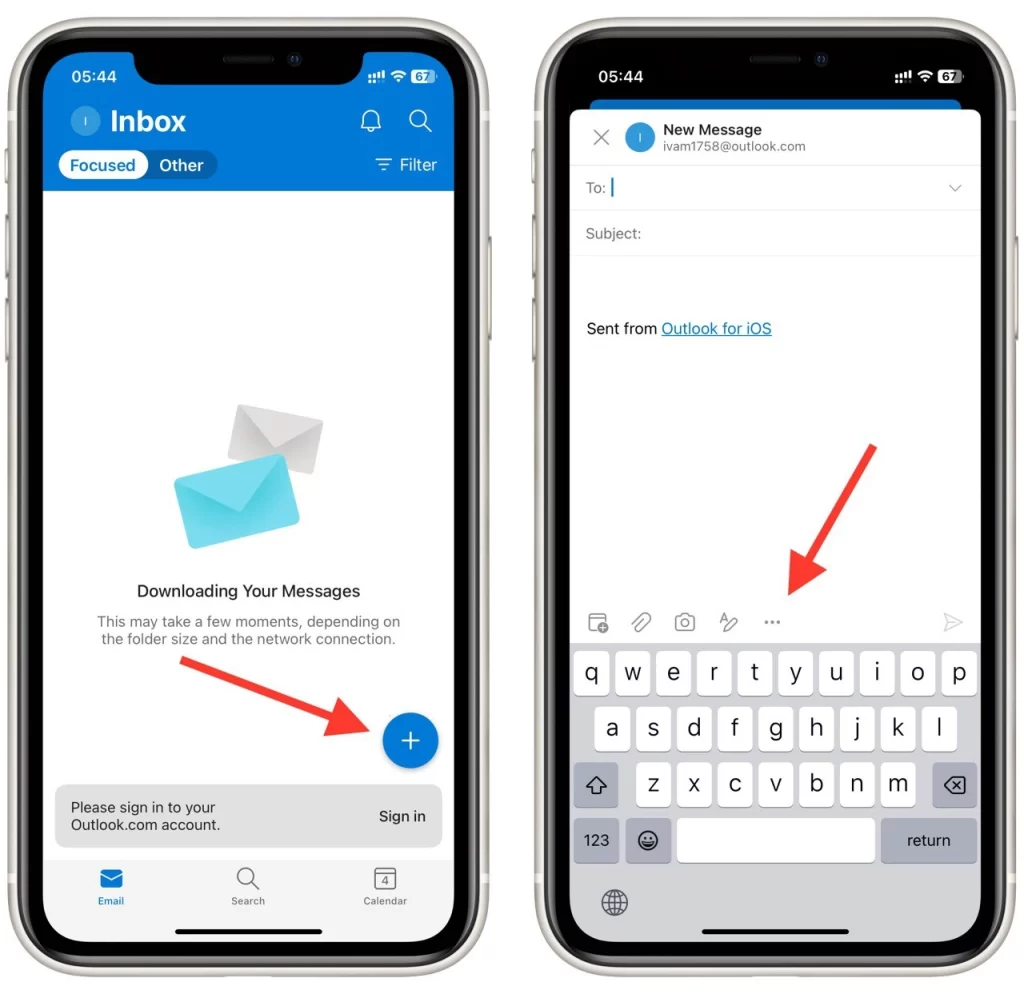
- Από τις επιλογές μενού, επιλέξτε “Προγραμματισμός αποστολής”.
- Στο πλαίσιο διαλόγου “Προγραμματισμός αποστολής”, επιλέξτε ώρα αποστολής.
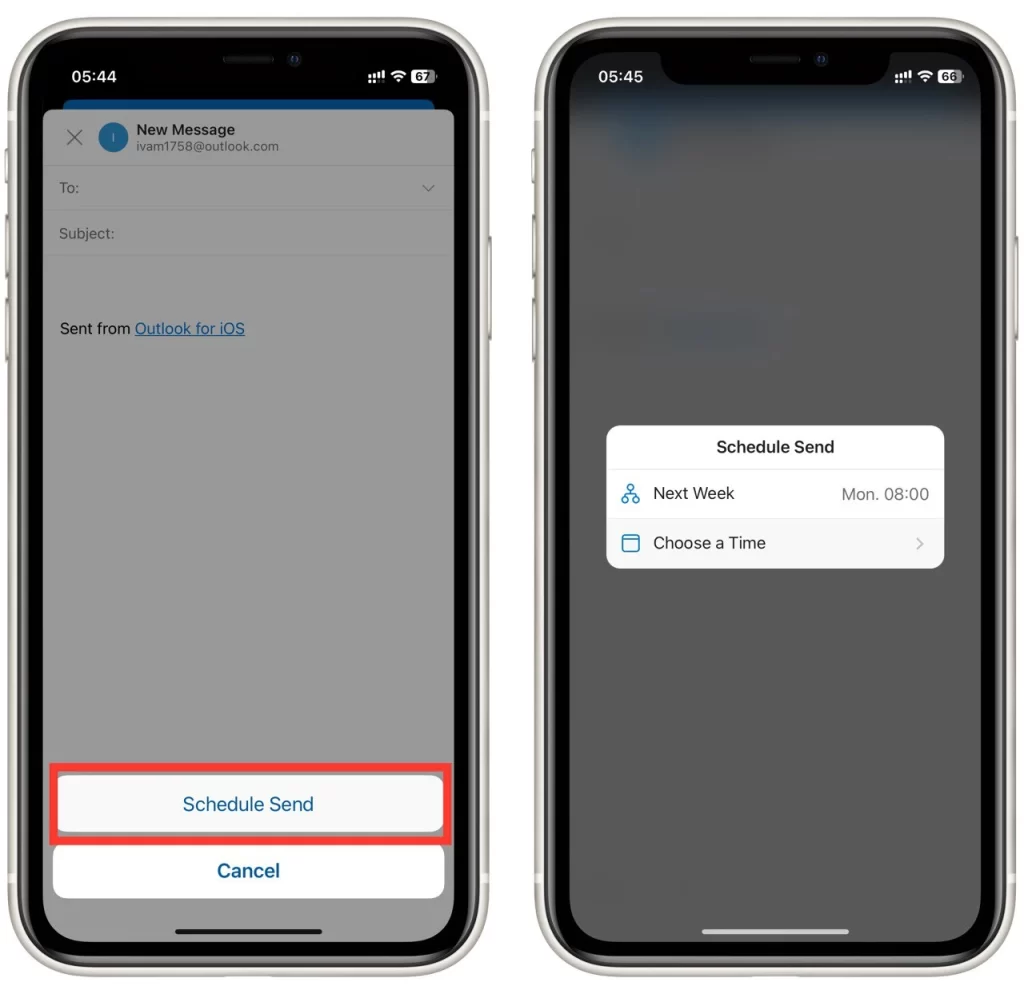
- Τέλος, πατήστε το κουμπί «Αποστολή» για να προγραμματίσετε την παράδοση του email την καθορισμένη ώρα.
Συμπέρασμα: Ακολουθώντας αυτά τα βήματα, μπορείτε εύκολα να προγραμματίσετε μηνύματα ηλεκτρονικού ταχυδρομείου χρησιμοποιώντας την εφαρμογή Outlook για κινητά για να διαχειριστείτε την επικοινωνία σας ενώ μετακινείστε.
Πράγματα που πρέπει να έχετε υπόψη κατά τον προγραμματισμό των email στο Outlook
Ο προγραμματισμός email στο Outlook προσφέρει ευκολία και ευελιξία, επιτρέποντάς σας να στέλνετε μηνύματα σε συγκεκριμένες ώρες. Ωστόσο, είναι σημαντικό να λάβετε υπόψη μερικούς βασικούς παράγοντες για να διασφαλίσετε την επιτυχή παράδοση και την αποτελεσματική επικοινωνία. Ας εξερευνήσουμε ορισμένα σημαντικά πράγματα που πρέπει να έχετε υπόψη κατά τον προγραμματισμό των email στο Outlook:
- Ζώνες ώρας : Κατά τον προγραμματισμό των μηνυμάτων ηλεκτρονικού ταχυδρομείου, είναι σημαντικό να λαμβάνετε υπόψη τις ζώνες ώρας των παραληπτών σας. Βεβαιωθείτε ότι ο προγραμματισμένος χρόνος παράδοσης ευθυγραμμίζεται με τις ώρες εργασίας τους για να μεγιστοποιήσετε τις πιθανότητες να εμφανιστεί το email σας αμέσως. Εάν στέλνετε μηνύματα ηλεκτρονικού ταχυδρομείου σε παραλήπτες σε διαφορετικές ζώνες ώρας, να έχετε υπόψη σας τη διαφορά ώρας και να προσαρμόσετε ανάλογα τον χρόνο παράδοσης.
- Συνδεσιμότητα και κατάσταση εκτός σύνδεσης : Για να διασφαλίσετε την επιτυχή παράδοση των προγραμματισμένων μηνυμάτων ηλεκτρονικού ταχυδρομείου, είναι σημαντικό να έχετε σταθερή σύνδεση στο διαδίκτυο. Εάν η συσκευή σας είναι εκτός σύνδεσης ή δεν είναι συνδεδεμένη στο Διαδίκτυο την προγραμματισμένη ώρα παράδοσης, το μήνυμα ηλεκτρονικού ταχυδρομείου ενδέχεται να μην σταλεί μέχρι να ανακτήσετε τη συνδεσιμότητα. Βεβαιωθείτε ότι η συσκευή σας είναι ενεργοποιημένη και συνδεδεμένη στο διαδίκτυο για να αποφύγετε καθυστερήσεις στην αποστολή των προγραμματισμένων email σας.
- Επεξεργασία ή ακύρωση προγραμματισμένων email : Το Outlook επιτρέπει την επεξεργασία ή την ακύρωση προγραμματισμένων μηνυμάτων ηλεκτρονικού ταχυδρομείου πριν από την αποστολή τους. Εάν πρέπει να κάνετε αλλαγές ή να ακυρώσετε ένα προγραμματισμένο email, εντοπίστε το email στον φάκελο “Πρόχειρα” ή “Προγραμματισμένο”. Από εκεί, μπορείτε να ανοίξετε το email, να κάνετε τυχόν απαραίτητες τροποποιήσεις, να προγραμματίσετε εκ νέου ή να ακυρώσετε την προγραμματισμένη παράδοση. Αυτή η δυνατότητα σάς επιτρέπει να διορθώσετε τυχόν λάθη ή να ενημερώσετε το περιεχόμενο των email σας ακόμα και μετά τον προγραμματισμό τους.
- Υπενθύμιση για παρακολούθηση : Ο προγραμματισμός των email στο Outlook δεν περιορίζεται στις αρχικές επικοινωνίες. Μπορείτε επίσης να χρησιμοποιήσετε τη λειτουργία προγραμματισμού για να ορίσετε υπενθυμίσεις για τα επόμενα email. Σκεφτείτε το ενδεχόμενο να προγραμματίσετε μια υπενθύμιση για τον εαυτό σας όταν στέλνετε ένα σημαντικό email που απαιτεί απάντηση ή παρακολούθηση. Με αυτόν τον τρόπο, μπορείτε να διασφαλίσετε ότι δεν θα ξεχάσετε να επικοινωνήσετε με τον παραλήπτη την κατάλληλη στιγμή, αυξάνοντας τις πιθανότητες έγκαιρης ανταπόκρισης και διατηρώντας αποτελεσματική επικοινωνία.
- Λάβετε υπόψη τον επείγοντα χαρακτήρα και τη συνάφεια : Αν και ο προγραμματισμός των email μπορεί να είναι βολικός, είναι σημαντικό να λάβετε υπόψη τον επείγοντα χαρακτήρα και τη συνάφεια του μηνύματος. Αξιολογήστε εάν είναι απαραίτητο να προγραμματίσετε ένα email ή εάν μπορεί να σταλεί αμέσως. Ορισμένα μηνύματα απαιτούν άμεση προσοχή ή ενδέχεται να χάσουν τη συνάφειά τους εάν καθυστερήσουν. Χρησιμοποιήστε την κρίση σας για να καθορίσετε πότε είναι κατάλληλος ο προγραμματισμός και πότε να στείλετε το email αμέσως.
Ο προγραμματισμός email στο Outlook μπορεί να βελτιώσει σημαντικά την παραγωγικότητα και την οργάνωσή σας. Θυμηθείτε να χρησιμοποιήσετε αυτές τις συμβουλές για να αξιοποιήσετε στο έπακρο τη δυνατότητα προγραμματισμού email στο Outlook και να βελτιώσετε τη ροή εργασιών επικοινωνίας σας.